توصلت شركة Apple إلى طريقة تساعدك على إنفاق الأموال عندما أصدرت بطاقة ائتمان Apple Card. وفي وقت لاحق، توصلت إلى طريقة لتوفير بعض المال من خلال تنفيذ حساب توفير Apple ضمن بطاقة Apple Card.
لإكمال الدائرة، يمكنك استخدام الأموال الموجودة في مدخرات Apple الخاصة بك لسداد دفعات Apple Card. ومع ذلك، لا يمكن للمستخدم الوصول إلى طريقة الدفع هذه بشكل فوري، على الرغم من وجود Apple Card وSavings في نفس التطبيق. قد تعتقد أنه يمكنك النقر لإجراء الدفع وسيظهر خيار الدفع من Apple Savings بطريقة سحرية، لكنه لا يحدث.
ولتنفيذ هذا العمل، يجب عليك إضافة حساب Apple Saving يدويًا كطريقة دفع لبطاقة Apple Card. لحسن الحظ، من السهل والسريع القيام بذلك، وبمجرد القيام بذلك، يظهر دائمًا كخيار عند إجراء الدفع. فيما يلي الإرشادات حول كيفية إعداد Apple Card لتلقي الدفعات من Apple Savings.
لدينا دليل لبطاقة أبل إذا كنت تريد معرفة المزيد عن بطاقة الائتمان. مطلوب بطاقة Apple لفتح حساب توفير Apple.
كيفية إضافة Apple Savings كطريقة دفع إلى Apple Card
في لمحة
- الوقت لاستكمال: 10 دقائق
- الأدوات المطلوبة: آيفون
- المواد المطلوبة: بطاقة Apple وحسابات توفير Apple
توجيه مدخرات Apple وأرقام الحسابات
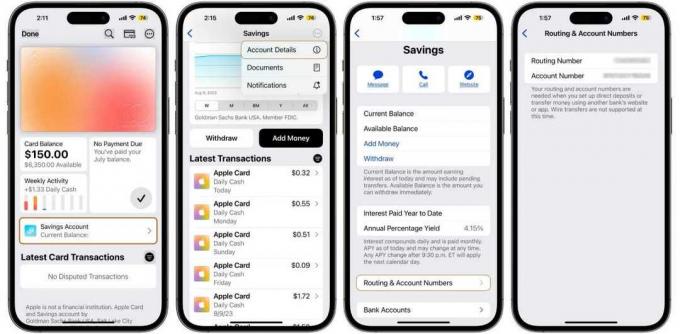
مسبك
أنت بحاجة إلى أرقام التوجيه والحساب من حساب توفير Apple الخاص بك. وإليك كيفية الحصول عليها.
- على جهاز iPhone الخاص بك، افتح Wallet، ثم اضغط على بطاقة Apple Card الخاصة بك.
- اضغط على الزر ل حساب التوفير.
- اضغط على أيقونة الثلاثة أزرار (...) في الجزء العلوي الأيمن واختر تفاصيل الحساب.
- يؤدي هذا إلى فتح قسم يسمى الادخار. بحث عن التوجيه وأرقام الحسابات الزر بالقرب من الأسفل واضغط عليه.
- تعرض الشاشة التي تظهر أرقام التوجيه والحساب الخاصة بك. سجلهم.
أضف حسابًا مصرفيًا إلى بطاقة Apple
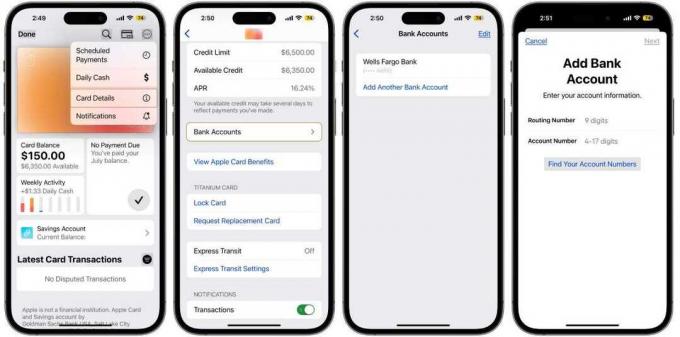
مسبك
باستخدام الأرقام الموجودة، يمكنك الآن إضافة Apple Savings كحساب مصرفي لمدفوعات Apple Card.
- افتح بطاقة Apple الخاصة بك في تطبيق Wallet.
- اضغط على أيقونة الثلاثة أزرار (...) في الجزء العلوي الأيمن واختر معلومات البطاقة.
- يجب أن تكون في قسم يسمى Apple Card. قم بالتمرير لأسفل حتى ترى حسابات بنكية واضغط عليه.
- تظهر قائمة بالحسابات المصرفية التي تستخدمها لمدفوعات Apple Card. مقبض إضافة حساب بنكي آخر أو إضافة حساب بنكي.
- في شاشة إضافة حساب بنكي، يتعين عليك إدخال أرقام التوجيه والحساب. مقبض التالي. قد يتعين عليك إدخالها مرة أخرى في شاشة التأكيد.
- إذا تمت إضافة حساب توفير Apple بنجاح، فسوف يظهر على شكل بنك جولدمان ساكس الولايات المتحدة الأمريكية. جولدمان ساكس هو البنك الفعلي الذي يدير أموالك.
أنت جاهز تمامًا. الآن، عند إجراء الدفع، حدد Goldman Sachs Bank USA لاستخدام الأموال من حساب Apple Savings الخاص بك.
